在Excel中画双坐标:使用组合图表、添加辅助轴、调整数据格式
在Excel中绘制双坐标轴图表是一项非常有用的功能,尤其在需要比较两个数据系列的情况下。这种图表可以帮助你更好地理解数据之间的关系和差异。以下是一个详细的步骤指南,帮助你在Excel中创建双坐标轴图表,并通过专业的经验见解,优化你的数据展示效果。
一、准备数据
在开始创建图表之前,首先要确保你的数据是干净且有序的。假设你有两组数据:销售额和利润率。以下是一个示例数据表:
月份
销售额(单位:万元)
利润率(单位:%)
1月
100
20
2月
120
18
3月
150
22
4月
130
19
5月
170
25
二、创建基础图表
选择数据范围:选中你的数据,包括月份、销售额和利润率。
插入图表:在Excel的功能区中,选择“插入”选项卡,然后选择“图表”组中的“组合图表”选项。选择“组合图表”中的“簇状柱形图-折线图”。
三、添加辅助轴
选择数据系列:在图表中,右键点击利润率数据系列,然后选择“设置数据系列格式”。
添加辅助轴:在弹出的窗口中,勾选“次坐标轴”选项。此时,利润率将会移动到右侧的辅助轴上。
四、调整图表格式
调整轴标签:确保主坐标轴(左侧)和次坐标轴(右侧)的标签清晰易读。右键点击坐标轴,然后选择“设置坐标轴格式”进行调整。
调整数据系列类型:你可以通过右键点击数据系列并选择“更改系列图表类型”来调整数据系列的图表类型。例如,销售额可以使用柱状图,利润率可以使用折线图。
五、优化图表展示
添加图表标题:为图表添加一个描述性标题,以便读者能够快速理解图表的内容。
添加数据标签:为数据系列添加数据标签,使数据值更加直观。右键点击数据系列,选择“添加数据标签”。
调整颜色和线条:通过“设置数据系列格式”来调整图表的颜色和线条样式,使图表更美观。
六、实际应用中的经验分享
在实际应用中,双坐标轴图表非常适用于需要比较两个不同量级的数据。例如,销售额和利润率的比较可以让你更直观地看到销售额的变化对利润率的影响。此外,以下是一些实际应用中的经验分享:
使用颜色区分数据系列:使用不同的颜色来区分主轴和次轴的数据系列,以便读者能够快速识别不同的数据。
保持图表简洁:避免在图表中添加过多的数据系列或复杂的元素,保持图表简洁,使读者能够快速理解数据。
定期更新数据:确保图表中的数据是最新的,定期更新数据以反映最新的情况。
通过以上步骤和经验分享,你可以在Excel中创建一个专业且易于理解的双坐标轴图表,帮助你更好地分析和展示数据。以下是更详细的内容,进一步探讨如何在Excel中画双坐标轴图表。
七、数据清洗和准备
在开始创建图表之前,确保你的数据是干净且有序的。数据清洗过程包括以下几个步骤:
检查数据完整性:确保数据中没有缺失值或异常值。如果发现缺失值,可以选择填补或删除这些数据。
格式化数据:确保数据的格式一致。例如,日期格式应该统一,数值格式也应该一致。
删除重复数据:确保数据中没有重复的记录,以免影响图表的准确性。
八、选择合适的图表类型
在Excel中,有多种图表类型可供选择。在选择图表类型时,需要考虑以下几个因素:
数据的性质:不同的数据类型适合不同的图表。例如,销售额适合使用柱状图,而利润率适合使用折线图。
数据的比较方式:如果需要比较两个不同量级的数据,双坐标轴图表是一个很好的选择。
读者的需求:考虑读者的需求,选择最适合的图表类型,使读者能够快速理解数据。
九、添加数据系列和辅助轴
在创建图表后,可以根据需要添加更多的数据系列和辅助轴。以下是添加数据系列和辅助轴的详细步骤:
添加数据系列:在图表中,右键点击图表区域,选择“选择数据”。在弹出的窗口中,点击“添加”,输入数据系列的名称、X轴标签和Y轴标签。
添加辅助轴:右键点击新添加的数据系列,选择“设置数据系列格式”,勾选“次坐标轴”选项。
十、调整图表格式和样式
在创建图表后,可以通过调整图表格式和样式,使图表更加美观和易于理解。以下是一些常见的调整方法:
调整轴标签:右键点击坐标轴,选择“设置坐标轴格式”,调整轴标签的字体、颜色和格式。
调整数据系列的颜色和线条:右键点击数据系列,选择“设置数据系列格式”,调整数据系列的颜色、线条样式和宽度。
添加图表元素:通过“图表工具”中的“添加图表元素”选项,可以添加图例、数据标签、标题等图表元素。
十一、优化图表展示
在实际应用中,优化图表展示是非常重要的。以下是一些优化图表展示的方法:
保持图表简洁:避免在图表中添加过多的数据系列或复杂的元素,保持图表简洁,使读者能够快速理解数据。
使用颜色区分数据系列:使用不同的颜色来区分主轴和次轴的数据系列,以便读者能够快速识别不同的数据。
定期更新数据:确保图表中的数据是最新的,定期更新数据以反映最新的情况。
添加注释和解释:在图表中添加注释和解释,帮助读者更好地理解数据。例如,可以在图表中添加重要事件的注释,解释数据的变化原因。
十二、实际案例分析
为了更好地理解双坐标轴图表的应用,以下是一个实际案例分析:
案例:某公司销售额和利润率分析
假设某公司想要分析过去一年的销售额和利润率变化情况。公司收集了每个月的销售额和利润率数据,并希望通过双坐标轴图表展示这些数据。以下是该公司的数据:
月份
销售额(单位:万元)
利润率(单位:%)
1月
100
20
2月
120
18
3月
150
22
4月
130
19
5月
170
25
6月
160
23
7月
180
24
8月
190
26
9月
200
27
10月
210
28
11月
220
29
12月
230
30
通过上述步骤,公司创建了一个双坐标轴图表,并进行了优化展示。以下是该公司在实际应用中的一些经验分享:
使用颜色区分数据系列:公司使用不同的颜色来区分销售额和利润率数据系列,使读者能够快速识别不同的数据。
添加数据标签:公司为数据系列添加了数据标签,使数据值更加直观。
添加注释:公司在图表中添加了注释,解释销售额和利润率变化的原因。例如,在特定月份添加注释,解释销售额增长或下降的原因。
通过以上案例分析,可以看到双坐标轴图表在实际应用中的重要性和实际效果。
十三、总结
在Excel中绘制双坐标轴图表是一项非常有用的技能,特别是在需要比较两个不同量级的数据时。通过本文的详细步骤和经验分享,你可以在Excel中创建一个专业且易于理解的双坐标轴图表,帮助你更好地分析和展示数据。
关键点总结:
使用组合图表:在Excel中选择“组合图表”选项,创建一个包含多个数据系列的图表。
添加辅助轴:通过右键点击数据系列,选择“设置数据系列格式”,勾选“次坐标轴”选项,将数据系列移动到辅助轴上。
调整图表格式:通过调整轴标签、数据系列的颜色和线条,使图表更加美观和易于理解。
优化图表展示:保持图表简洁,使用颜色区分数据系列,定期更新数据,并添加注释和解释,帮助读者更好地理解数据。
通过掌握这些技能和经验,你可以在Excel中创建出色的双坐标轴图表,提高数据分析和展示的效果。
相关问答FAQs:
1. 如何在Excel中添加双坐标轴?
问题:我想在Excel中绘制一个具有双坐标轴的图表,应该怎么做呢?
回答:要在Excel中添加双坐标轴,首先选中你的数据,然后选择插入选项卡中的图表类型,如折线图或散点图。接着,在图表中右键单击并选择“选择数据”,然后在“系列”选项卡中选择要使用的数据系列。最后,在“系列选项”中,选择“次坐标轴”来为所选系列添加第二个坐标轴。
2. 在Excel中如何调整双坐标轴的比例?
问题:我在Excel中绘制了一个双坐标轴图表,但是两个坐标轴的比例不太一样,我应该如何调整它们的比例呢?
回答:要调整Excel中双坐标轴的比例,首先选中你的图表,然后右键单击并选择“选择数据”。在“系列”选项卡中,选择要调整比例的数据系列,并单击“编辑”。在“编辑系列”对话框中,可以手动更改“X轴标签”或“Y轴标签”的最大值和最小值,以调整坐标轴的比例。更改完成后,单击“确定”即可应用更改。
3. 如何在Excel中调整双坐标轴的刻度间隔?
问题:我在Excel中绘制了一个双坐标轴图表,但是刻度间隔太密集,我应该如何调整它们的间隔呢?
回答:要调整Excel中双坐标轴的刻度间隔,首先选中你的图表,然后右键单击并选择“选择数据”。在“系列”选项卡中,选择要调整刻度间隔的数据系列,并单击“编辑”。在“编辑系列”对话框中,可以手动更改“刻度间隔”选项来调整刻度的密集程度。更改完成后,单击“确定”即可应用更改。
文章包含AI辅助创作,作者:Edit2,如若转载,请注明出处:https://docs.pingcode.com/baike/4118656